对于visio怎么导入word这个问题应该很多朋友都很感兴趣,看到很多小伙伴最近都在问visio怎么导入word显示不出来或者怎么显示不全,昨天我去看了一些相关的资料,我感觉我用的这个方法比较方便简单,能够有效解决大家这个问题,感兴趣的朋友快跟着小编来了解下吧。


visio免费版是一款十分好用的优秀流程图绘制软件,此版本是中文免费版,软件中全部都是有中文的提示的,用户们在使用的过程中不用担心会有看不懂的情况出现。在这款软件中还有很多的流程图模型,用户们全部都是可以进行选择使用的,帮助你轻松制作流程图,喜欢的朋友快来下载吧。
visio怎么导入word
1、打开visio软件,选择需要绘制的图像形状(如图所示)。
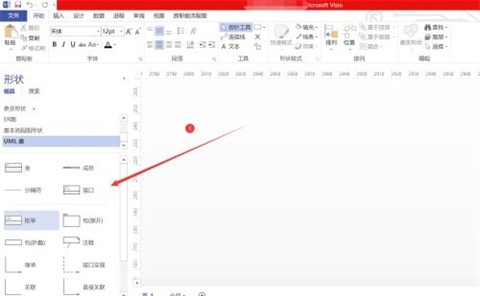
2、在visio中绘制需要的图形形状,这里以绘制UML类图为例(如图所示)。
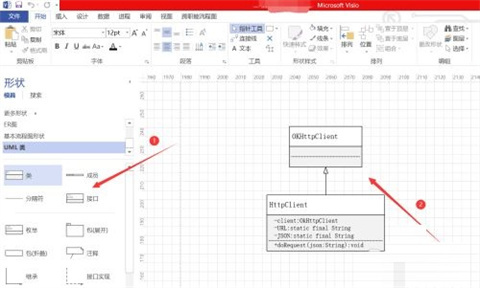
3、图形绘制完成后,拖动鼠标,绘制图形区域,并使用快捷键ctrl+c复制区域(如图所示)。
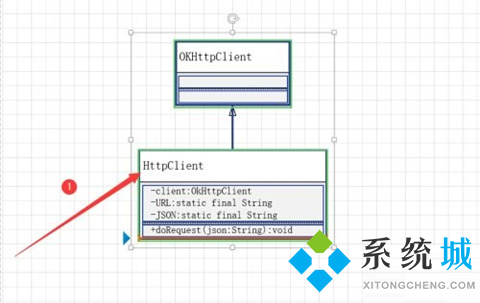
4、打开word软件,打开需要进行操作的word文档(如图所示)。
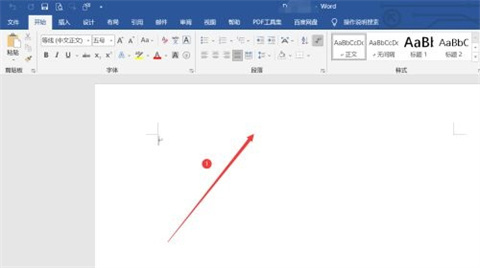
5、点击word文档,使用快捷键ctrl+v粘贴复制的图形,操作完成后,word文档中即可出现绘制好的visio图形(如图所示)。

总结:
1、打开visio软件,选择需要绘制的图像形状(如图所示)。
2、在visio中绘制需要的图形形状,这里以绘制UML类图为例(如图所示)。
3、图形绘制完成后,拖动鼠标,绘制图形区域,并使用快捷键ctrl+c复制区域(如图所示)。
4、打开word软件,打开需要进行操作的word文档(如图所示)。
5、点击word文档,使用快捷键ctrl+v粘贴复制的图形,操作完成后,word文档中即可出现绘制好的visio图形(如图所示)。
以上的全部内容就是系统城为大家提供的visio怎么导入word的具体操作方法介绍啦~希望对大家有帮助,还有更多相关内容敬请关注本站,系统城感谢您的阅读!
 站长资讯网
站长资讯网